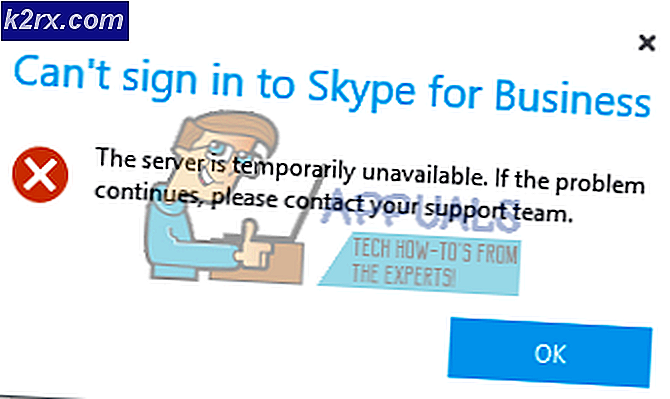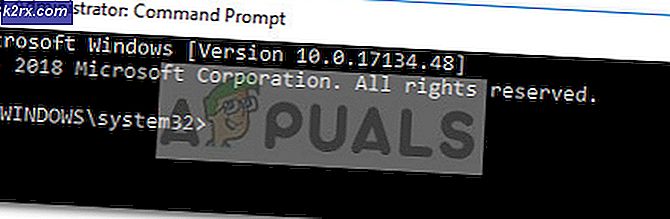Wie behebt man den Logitech-Sollwert-Laufzeitfehler?
Logitech Setpoint ist eine Software, mit der Sie Maustasten, Tastatur-F-Tasten anpassen, die Tracking-Geschwindigkeit steuern und gerätespezifische Einstellungen konfigurieren können. Benutzer installieren den Logitech-Sollwert unter Windows, wenn Ihre Maus über mehr als fünf Tasten verfügt. Hier unterstützt Setpoint die zusätzlichen Schaltflächen, über die Sie bestimmte Aktionen oder Tasten binden können. In diesem Artikel helfen wir Ihnen, einen eindeutigen Laufzeitfehler im Zusammenhang mit dem Sollwert zu beheben, der von vielen Benutzern gemeldet wurde.
Was verursacht den Laufzeitfehler im Sollwert?
EIN Laufzeit Fehler wird häufig durch verschiedene Softwarekomponenten verursacht, zu denen Folgendes gehört:
Versuchen Sie einen Registry Cleaner, um redundante Elemente aus der Registry zu entfernen, bevor Sie mit den möglichen Lösungen fortfahren. Die Registrierung kann beim Neugestalten und Deinstallieren von Updates mit fehlenden / fehlerhaften Elementen überfüllt sein. Installieren Sie daher CCleaner, damit Sie die Registrierung löschen können. Wenn das Problem weiterhin besteht, befolgen Sie die nachstehende Anleitung, um den Fehler zu beheben.
Methode 1: Installieren Sie das Microsoft Redistributable Package erneut
Einer der Gründe, warum dieser Fehler auftritt, kann die Tatsache sein, dass Ihnen Bibliotheken mit Laufzeitkomponenten von Visual C ++ fehlen. Es ist daher besser, das Microsoft C ++ Redistributable-Paket zu deinstallieren und die neueste Version von hier aus neu zu installieren.
Es wird erwartet, dass einige Probleme auftreten können, wenn Sie Visual C ++ 2019 auf Ihrem Computer ausführen und Ihre Programme mit Visual C ++ 2015 erstellt werden, das weiterverteilbar ist. Versuchen Sie daher, die neueste Version auf Ihrem System auszuführen, da es aktualisierte und unterschiedliche Laufzeitdateien enthält, die anderen Versionen nicht ähnlich sind.
Methode 2: Aktualisieren von „msvcp.dll“
Wenn die Neuinstallation bei Ihnen nicht funktioniert, ist vermutlich die msvcp110.dll Datei kann diesen Fehler verursachen. Sie müssen diese Datei aus dem unten angegebenen Verzeichnis löschen. Wenn Sie Setpoint erneut starten, erkennt es automatisch, dass die DLL-Dateien fehlen, und ersetzt sie durch eine neue Kopie.
Hinweis:Das unten angegebene Verzeichnis bezieht sich auf unser System und kann in Ihrem Fall abweichen.
C: \ ProgramFiles \ Logitech \ SetPointP \ msvcp110.dll
- Beenden Setpoint.exe vom Task-Manager vor dem Löschen dieser Datei.
- Nach dem Entfernen dieser Datei zwingt das System Setpoint, die in Windows befindliche DLL zu verwenden oder sie durch eine neue Kopie zu ersetzen, wie zuvor erläutert.
- Nach dem Löschen der alten DLL Datei, starten Sie Ihr System neu und prüfen Sie, ob das Problem behoben ist oder nicht.
Methode 3: Manuelles Festlegen einer Starteintragsoption
Windows Installer erstellt eine Standard-Starteintragsoption, wenn Sie diese auf Ihrem System installieren. Sie können auch einen zusätzlichen, benutzerdefinierten Starteintrag für das Betriebssystem erstellen, indem Sie die Startoptionen bearbeiten. Wir benutzen das BCDEdit / set Befehl zum Konfigurieren bestimmter Starteintragselemente, z. B. Kernel-Debugger-Einstellungen und Speicheroptionen. Um dieses Problem zu beheben, müssen wir den Starteintrag manuell konfigurieren. Befolgen Sie daher zur Behebung dieses Problems das unten angegebene Verfahren:
- Öffnen Sie die Registerkarte Suchen und geben Sie ein Eingabeaufforderung, Klicken Sie mit der rechten Maustaste darauf und wählen Sie Als Administrator ausführen.
- Wenn das cmd-Fenster vor Ihnen geöffnet wird, geben Sie den folgenden Befehl in dieses Fenster ein:
Bcdedit / set IncreaseUserVA 2800
- Nach dem Einfügen dieses Befehlstyps Ausfahrt und starten Sie dann Ihr System neu. Hoffentlich wird dieser Fehler jetzt nicht mehr auf Ihrem Bildschirm angezeigt.